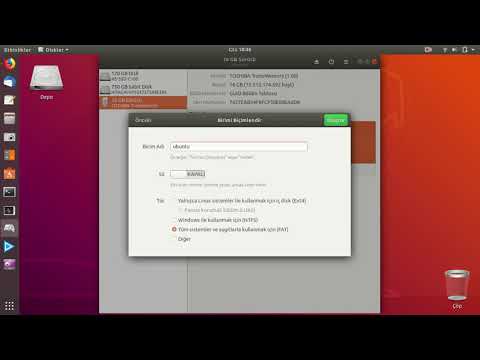Bu wikiHow makalesi sana Ubuntu'da farklı bir klavye düzenini nasıl kullanmaya başlayacağını öğretir. Yeni bir düzen eklemek, masaüstünüzün sağ üst köşesine, çalışırken düzenleri değiştirmenize olanak tanıyan kullanışlı bir açılır menü yerleştirir.
adımlar

Adım 1. Ubuntu Ayarlarınızı açın
Bunu yapmak için masaüstünün sağ üst köşesindeki küçük aşağı oka tıklayın ve ardından bir İngiliz anahtarı ve bir tornavida simgesine tıklayın. Aktivitelere genel bakışı açıp tıklayarak da oraya gidebilirsiniz. Ayarlar.

Adım 2. Bölge ve Dil sekmesine tıklayın
Sol paneldedir. Dil ve giriş ayarlarınız sağ panelde açılacaktır.

3. Adım. "Giriş Kaynakları" altındaki + işaretini tıklayın
Bu, bir dil listesi açar.

Adım 4. Bir düzeni seçmek için bir kez tıklayın
İstediğiniz dili görmüyorsanız, daha fazla seçeneği genişletmek için listenin altındaki üç dikey noktayı tıklayın. Hala göremiyorsanız, tıklayın Başka daha fazla dil görüntülemek için.
- Aradığınız düzeni hala göremiyorsanız, pencereyi kapatın ve Ctrl + T bir terminal penceresi açmak için. komutu çalıştırın ayarlar ayarla org.gnome.desktop.input-sources tüm kaynakları göster doğru ve ardından yeniden denemek için Bölge ve Dil sekmesine dönün.
- Dile bağlı olarak, aralarından seçim yapabileceğiniz birden fazla düzeniniz olabilir. Örneğin, İngilizce için İngilizce (ABD), İngilizce (Avustralya), İngilizce (Kanada), İngilizce (Birleşik Krallık) vb. göreceksiniz. Başka bir örnek Kamerun içindir; Kamerun Çok Dilli (Dvorak) ve Kamerun'u bulacaksınız. Çok dilli (QWERTY).

Adım 5. Ekle düğmesine tıklayın
Bir düzen seçtiğinizde sağ üst köşede görünür. Bu, düzeni Girdi Kaynakları listesine ekler.

Adım 6. Varsayılan düzeni listenin en üstüne taşıyın
Giriş Kaynakları bölümündeki ilk düzen, Ubuntu'nun varsayılan olarak klavyenizle ilişkilendirdiği düzendir. Farklı bir varsayılan düzen seçmek isterseniz, düzeni seçin ve liste en üste gelene kadar listenin altındaki yukarı ok (^) düğmesini tıklayın.
Belirli pencereler için farklı düzenler atamak istiyorsanız (örneğin: Bir proje için İspanyolca, bir başka proje için İngilizce yazıyorsunuz), Seçenekler Birden çok giriş için ayarlarınızı görüntülemek için giriş listesinin üzerindeki düğmesine basın.

Adım 7. Düzenler arasında geçiş yapın
Giriş Kaynakları listenizde birden fazla klavye düzeniniz olduğunda, ekranın sağ üst köşesinde bir klavye menüsü görünür. Yanında dilin ilk birkaç harfinin bulunduğu aşağıyı gösteren küçük bir ok olacaktır. Düzenler arasında geçiş yapmak için bu menüyü tıklayın ve ardından başka bir düzen seçin.
İpuçları
- Boşluk Çubuğu + Windows Tuşuna aynı anda basarak da düzenler arasında geçiş yapabilirsiniz.
- Artık kullanmak istemediğiniz bir düzeni kaldırmak için, onu seçmek üzere bir kez tıklayın ve ardından çöp kutusu simgesine tıklayın.
- Ubuntu Sunucusunu kullanarak komut satırındaki klavye düzenini değiştirmek için şunu kullanın: sudo dpkg-klavye yapılandırmasını yeniden yapılandır
- Tüm düzenler standart klavyelerle uyumlu değildir. Düzeni seçmeden önce klavyenizin tercih ettiğiniz düzen için ayarlandığından emin olun.